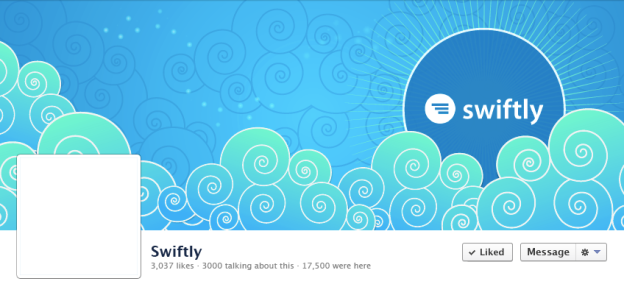3 طرق لتحرير ملفات PDF بسهولة على هواتف Android ، جربها!
بصرف النظر عن .doc أو .docx ، فإن التنسيق الذي يتم العثور عليه غالبًا هو .pdf. PDF هو تنسيق ملف مستند شائع جدًا وغالبًا ما يستخدمه معظم الناس.
للأسف ملف PDF هذا لك فقط لقراءته أو رؤيته. حسنًا ، يجب أن تواجه أنت غالبًا ما تكافح مع المستندات أوقاتًا تريد فيها تعديل ملف .pdf.
عادة ما يكون تحرير ملفات PDF مطلوبًا لحذف النص أو إضافة نص إلى PDF. ولكن تحرير ملفات PDF يتطلب طريقة معينة للقيام بذلك.
وهذه المرة سوف أشارك كيفتحرير ملفات PDF على HP أو Android. في الواقع سيكون من الأسهل تحرير ملفات PDF على جهاز الكمبيوتر / الكمبيوتر المحمول. ولكن نظرًا لأن Android أكثر مرونة ، فإن كيفية تعديل ملفات PDF على الهواتف المحمولة ستكون مفيدة جدًا أيضًا.
3 طرق لتحرير PDF على هاتف Android
Android هو نظام التشغيل الأكثر استخدامًا في المجتمع الآن. يتيح لك عدد التطبيقات المتاحة على Google Playstore بدءًا من مجانًا ومدفوعة استخدامه.
1. استخدام برنامج Microsoft Word.
1. سابقًا ، إذا لم يكن لديك التطبيق مايكروسوفت وورد، يمكنك تنزيل التطبيق على متجر Google Play. انظر المثال في الصورة.

2. افتح التطبيق مايكروسوفت وورد على Android. انظر المثال في الصورة.

3. ثم حدد ملف PDF الذي تريد تحريره ، ثم افتحه به كلمة. انظر المثال في الصورة.

4. ثم سيتم تحويل ملف PDF. انظر المثال في الصورة.
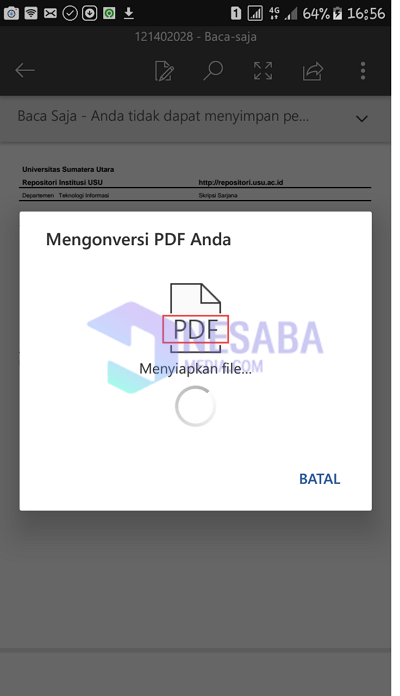
5. بعد اكتمال التحويل ، يمكنك تعديله.
2. استخدام موقع على الإنترنت
1. افتح المتصفح على هاتف Android الخاص بك. انظر المثال في الصورة.

2. ثم قم فقط بإنشاء الكلمات الرئيسية تحويل قوات الدفاع الشعبي إلى كلمة. ثم سيتم تحويل العديد من المواقع عبر الإنترنت إلى Word. انظر المثال في الصورة.

3. لذا فأنا أستخدم الموقع SmallPDF.com. ثم اضغط على ص.حدد ملف لتحديد ملف .pdf الذي تريد تحويله إلى كلمة.
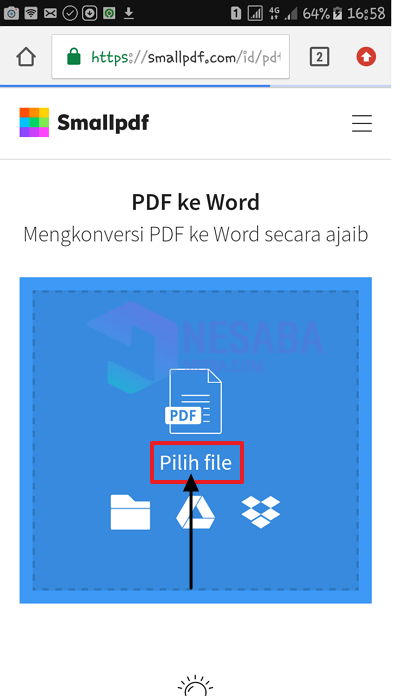
4. ثم انتظر بضع لحظات ، عملية تحميل ملفات PDF. انظر المثال في الصورة.

5. ثم عند الانتهاء ، حدده تحويل إلى Word ثم علامة التبويب حدد خيارات. انظر المثال في الصورة.

6. ثم سيتم تحويل ملف PDF إلى Word ، انتظر بضع لحظات. انظر المثال في الصورة.

7. عند الانتهاء ، تم تغيير ملف .pdf إلى docx. ثم قم بتنزيل الملف. انظر المثال في الصورة.
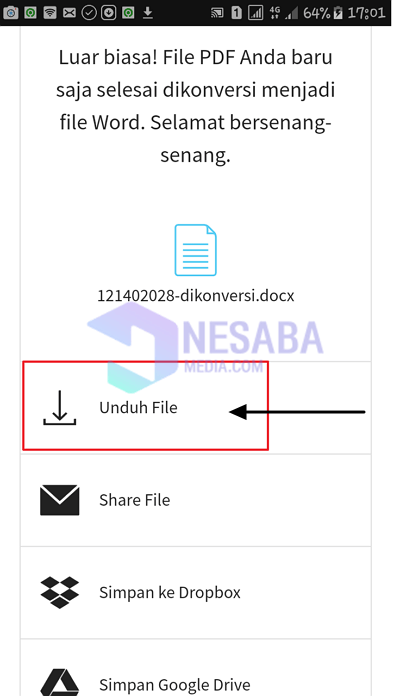
3. باستخدام محرك واحد
1 قبل استخدام One Drive ، يجب أن يكون لديك حساب One Drive. إذا كان لديك بالفعل حساب ، يمكنك استخدامه على الفور. إذا لم يكن الأمر كذلك ، يمكنك إنشاء حساب One Drive أولاً.
2. افتحه محرك واحد على جهاز Android. انظر المثال في الملف.

3. ثم تحميل ملف PDF. انظر المثال في الصورة.

4. إذا انتهى تحميل ملف PDF ، فافتح ملف pdf. انظر المثال في الصورة.
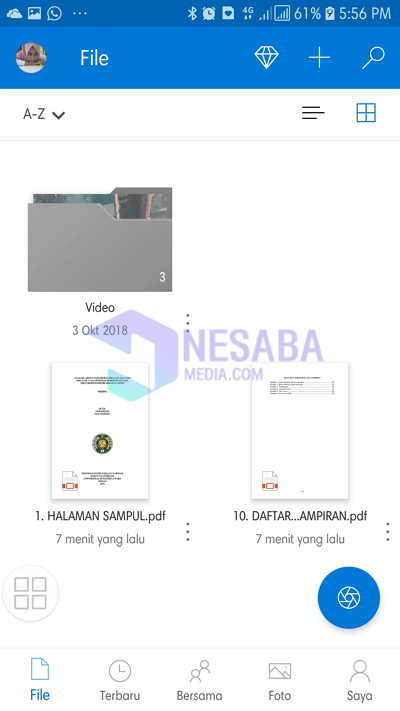
5. ثم افتح باستخدام تطبيق آخر. انظر المثال في الصورة.

6. ثم اضغط على رمز القلم الرصاص أدناه على الجانب الأيمن. انظر المثال في الصورة.
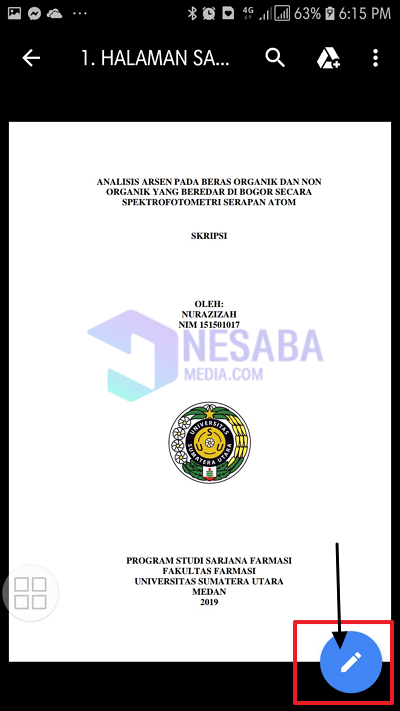
7. الآن يمكنك تحرير ملف pdf.
الآن هذه هي الطرق لتحرير ملفات PDF على Android. سهل جدا أليس كذلك؟ يمكنك اختيار إحدى الطرق أعلاه التي تعتقد أنها أسهل للتطبيق.
يعد تحرير ملفات PDF على كمبيوتر محمول / كمبيوتر أسهل قليلاً ، ولكن تحرير ملفات PDF على Android أمر سهل أيضًا.
هذه هي الطريقة لتحرير ملفات PDF على هاتف Android. نأمل أن تكون هذه المقالة مفيدة ويمكن أن تساعدك في حاجة إلى مراجع حول كيفية تحرير ملفات PDF على Android. حظا موفقا وشكرا